- RAM patēriņa izsekošana Ubuntu mašīnā
- Centrālā procesora izmantošana
- Diska vietas patēriņš
- Procesa dzīves cikls
Lai gan tie var izklausīties kā nelielas problēmas, bet serveriem ar ražošanas lietotnēm tie patiešām var radīt lielu jucekli. Šajā ziņojumā mēs izveidosim brīdinājumus, lai vienmēr, kad notiek kāds no iepriekš minētajiem, ieinteresētās personas tiktu brīdinātas.
Darba sākšana
Tagad viss sākas ar konta izveidošanu. Apmeklējiet DataDog un reģistrējieties, lai iegūtu kontu, ja vēl neesat to izdarījis.
DataDog piedāvā daudzus pakalpojumus, piemēram:
- Monitori ir rīki, kas palīdz mums uzraudzīt notikumu, kas var būt kaut kas līdzīgs tam, cik daudz RAM ir brīvas pašlaik mašīnā vai cik daudz vietas diskā.
- Izsekot var izmantot, lai izsekotu, cik daudz bija nepieciešams, lai apstrādātu konkrētu tīmekļa pieprasījumu
- Izlikt brīdinājumus rīkam, kuru integrējat, piemēram, Slack, vai vienkārši ievietojiet ziņojumu AMQP rindā, lai to izsekotu visur
Var paveikt daudz vairāk, bet mums būs jāierobežojas un jāsāk sniegt praktiskus piemērus.
Ieejot DataDog, mēs varam redzēt mājas lapu kā:
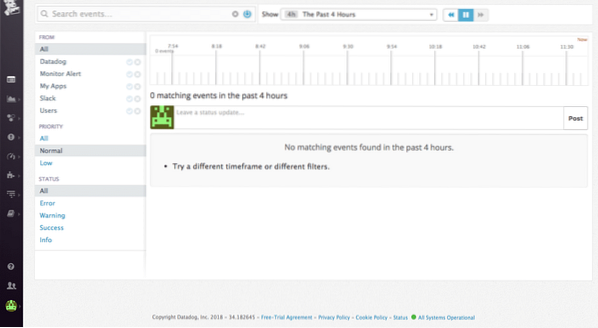
DataDog instalēšana Ubuntu
DataDog instalēšana Ubuntu ir ļoti vienkārša un faktiski izmanto tikai vienu komandu, kas ir:
DD_API_KEY = bash -c "$ (čokurošanās -Lhttps: // neapstrādāts.githubusercontent.com / DataDog / dd-agent / master / packaging / datadog-
agent / source / install_agent.sh) "
API atslēgu varat iegūt, reģistrējoties jaunam kontam.

Pēc šīs komandas izpildes DataDog Agent darbojas un darbojas pareizi. Tas turpinās darboties fonā un iesniegt metriku Datadog.
Ja kādreiz vēlaties apturēt aģentu, palaidiet:
sudo / etc / init.d / datadog-agent stopUn, lai palaistu to vēlreiz, palaidiet:
sudo / etc / init.d / datadog-agent sākumsPievieno jaunu monitoru
Lai pievienotu jaunu monitoru, izmantosim mums piedāvāto informācijas paneļa sarakstu:
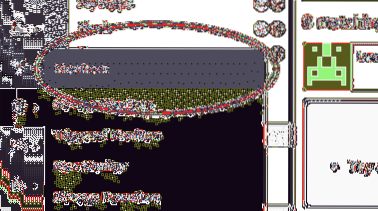
Saimnieka monitora izveide
Lai sāktu, mēs izveidojam visvienkāršāko monitoru - resursdatora monitoru. Šis monitors pārbaudīs, vai pārstāvētais resursdators darbojas vai nav.
Pārejiet uz Izveidot monitoru un pārbaudiet resursdatoru:
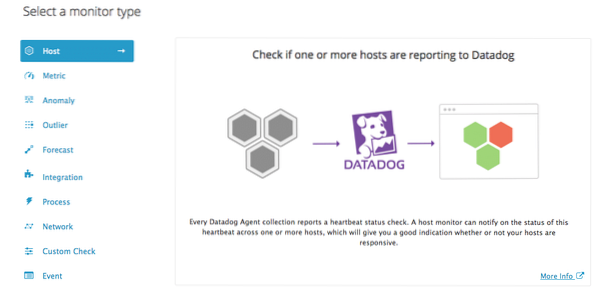
Kad jūs to izdarīsit, jums tiks lūgts izvēlēties resursdatoru no saraksta:
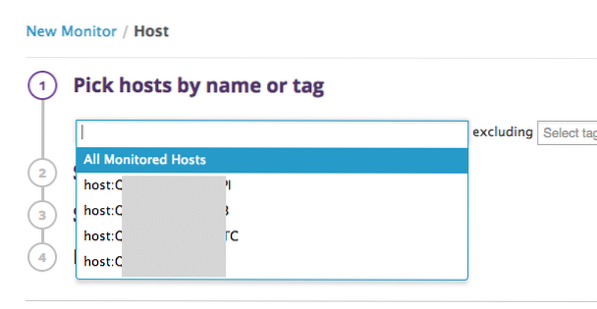
Visbeidzot, iestatiet brīdinājumu un paziņojiet komandai:
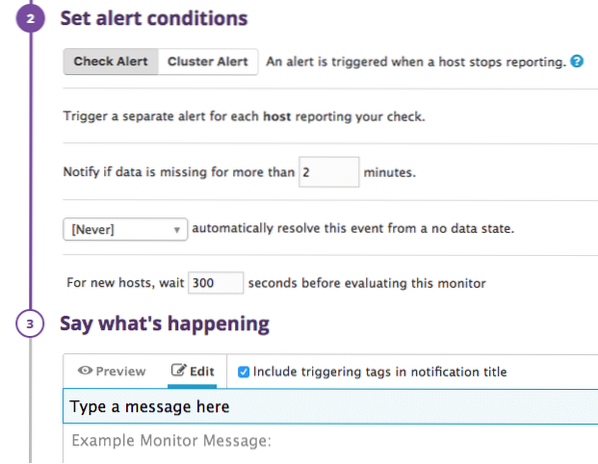
Iepriekšējos iestatījumos tas jautā, cik sekundes jāgaida, pirms tiek ģenerēts brīdinājums. Tik viegli izveidot brīdinājumu par resursdatoru!
RAM lietošanas monitors
DataDog gandrīz reāllaikā var izsekot, cik daudz RAM tiek izmantots jūsu sistēmā un cik daudz ir brīvs. Ja tas pārsniedz slieksni, tas var izveidot brīdinājumu.
Turpiniet un šoreiz izveidojiet brīdinājumu par metriku:
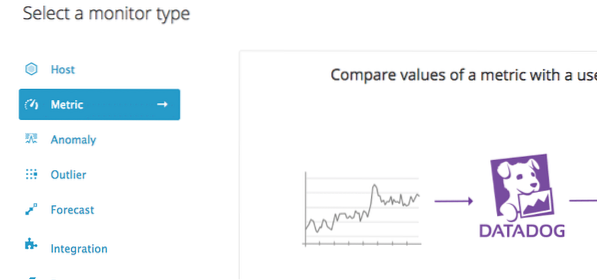
Tagad mums jāizlemj, kāda veida brīdinājumu ģenerēt, mūsu gadījumā, kurš būs Brīdinājums par slieksni.

Definējiet metriku kā sistēmā.mem.pct_usable kas izseko līdz šim izmantotās RAM procentuālo daudzumu:
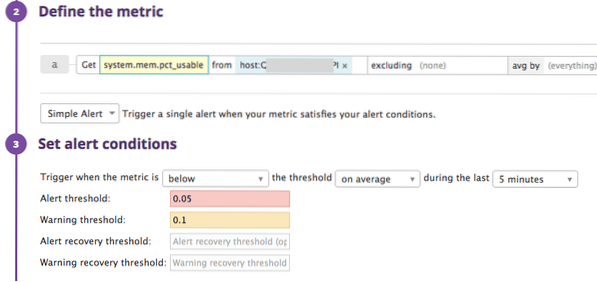
Pievienojiet savu resursdatoru un aprakstiet monitoru.
Iepriekšminētajos iestatījumos mēs aprakstām, ka brīdinājums jāveido, ja pieejamā operatīvā atmiņa ir mazāka par 5% (0.05).
Atkal brīdinājums tiks ģenerēts, kad pieejamā operatīvā atmiņa būs mazāka par 10% (0.1).
Nosacījuma sagatavošana ziņojumam
Mēs varam modificēt ziņojumu, kas tiek nosūtīts kā brīdinājums, pamatojoties uz to, vai brīdinājums bija reāls brīdinājums vai brīdinājums vai kad brīdinājums ir atkopts. Parādīsim to šeit:
#is_alert Bezmaksas RAM ir mazāks par 5% ! / is_alert#is_warning Bezmaksas RAM ir brīdinājuma līmenī ! / is_warning
#is_recovery Bezmaksas RAM tagad izskatās labi ! / is_recovery
Skatiet, piemērotos apstākļos tiks publicēti atbilstoši ziņojumi.
Centrālā procesora lietošanas monitors
DataDog gandrīz reāllaikā var arī izsekot, cik daudz CPU tiek izmantots jūsu sistēmā un cik daudz ir bez maksas. Ja tas pārsniedz slieksni, tas var izveidot brīdinājumu.
Turpiniet un izveidojiet brīdinājumu par metriku vēlreiz.

Paziņojums šajā gadījumā mēs izmantojām sistēmā.Procesors.lietotājs karogu.
Iepriekšminētajos iestatījumos mēs aprakstām, ka brīdinājums ir jāizveido, ja izmantotais centrālais procesors pārsniedz 90% (0.05).
Atkal brīdinājums tiks ģenerēts, ja izmantotais centrālais procesors būs virs 80% (0.1).
Procesa monitors
Visbeidzot, mēs izveidosim procesa monitoru, kas izseko, vai konkrētais process darbojas mašīnā. Šis process var būt ļoti noderīgs, piemēram:
- Ja esat darbojies ar Nginx un vēlaties uzzināt, ka tas darbojas
- Jūs palaižat savu tīmekļa lietojumprogrammu, un tās process netiek nogalināts dažu citu traucējumu dēļ
Šim monitoram ir arī daži trūkumi. Daudzas reizes process iekšēji nedarbojas savu izņēmumu dēļ, taču sistēma to nenogalina. Šajā gadījumā, DataDog neziņos par to kā brīdinājumu.
Sāksim izveidot procesa monitoru.
SSH savā Ubuntu mašīnā un mainiet ceļu, kur DataDog glabā konfigurācijas failus. Pēc noklusējuma tas ir:
cd / etc / dd-agent / conf.dŠajā direktorijā būs daudz konfigurācijas failu piemēru. Mēs izmantosim process.yaml.piemērs, nokopējiet to un vienkārši pārdēvējiet faila dublikātu uz process.yaml kuru mēs varam modificēt.
Failā ievadiet šādu saturu:
init_config:gadījumi:
- nosaukums: mans-process
Search_string: ['my-process-string']
precīza_atbilstība: Nepatiesa
tagi:
- env: dev
Apskatīsim, kas ir ievietots šajā failā:
- Mēs savam procesam sniedzam nosaukumu, kas tiks parādīts DataDog informācijas panelī
- Search_string ir virkne, kas parādās, meklējot procesu savā datorā. Ņemiet vērā, ka jums jāizvēlas jauka virkne, kas ir unikāla jūsu procesam
- Precīzas atbilstības iestatīšana uz False ir svarīga, lai šī virkne tiktu meklēta tikai un netiktu veikta, lai precīzi atbilstu atrastajam procesam
- Tagi ir tikai daži metadati, ar kuru palīdzību mēs varam meklēt procesus savā informācijas panelī
Kad esat pabeidzis šī faila izveidi, turpiniet un restartējiet DD aģentu, izmantojot iepriekš norādīto komandu.
Mūsu vadības panelī izveidojiet jaunu “Process” monitoru:
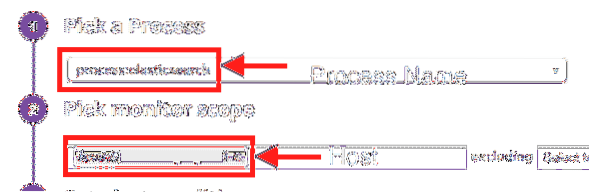
Šeit parādīsies procesa nosaukums, kuru mēs ierakstījām failā.
Tagad mēs varam izlemt vēl dažus iestatījumus:
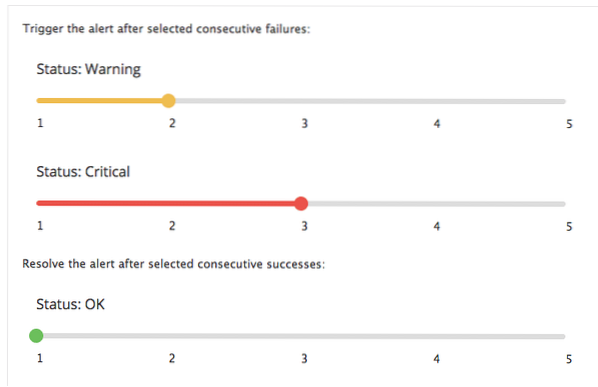
Visbeidzot, nospiediet 'Saglabāt' un viss ir pabeigts.
Ar to jūs varat redzēt, kā mēs izmantojam DataDog pamata uzraudzībai. Ja jums ir kādi jautājumi vai komentāri, tērzējiet ar mums vietnē Twitter vietnē @linuxhint.
 Phenquestions
Phenquestions


